Nếu bạn đang sử dụng một chiếc máy tính để bàn (PC) hay một chiếc laptop cũ đã bị hỏng mất Wifi, nhưng lại không muốn sử dụng dây mạng LAN lằng nhằng và phiền nhiễu.
USB thu WIFI LB-LINK BL-WN151 chính là sự lựa chọn thay thế Wifi cho laptop cũ và là công cụ cứu cánh cho những chiếc máy tính để bàn bình thường.
Hiện nay thiết bị USB thu WIFI LB-LINK BL-WN151 trên thị trường có giá rất rẻ chỉ khoảng 150 nghìn đồng và có chất lượng rất tốt, nếu bạn đang sử dụng Windows 10 thì driver của USB thu WIFI LB-LINK BL-WN151 sẽ tự động nhận tuy nhiên nếu như máy tính của bạn không tự nhân Driver hoặc dùng phiên bản Windows nhỏ hơn Windows 10 thì bạn nên đọc bài viết này nhé.

USB thu WIFI LB-LINK BL-WN151 được đựng trong lớp vỏ nhựa.

Toàn bộ phụ kiện của USB thu WIFI LB-LINK BL-WN151 gồm USB thu WIFI LB-LINK BL-WN151, đĩa Driver, sách hướng dẫn bằng tiếng anh
Cách 1: cài Driver bằng đĩa theo USB
Bước 1: cắm USB thu WIFI LB-LINK BL-WN151 vào máy tính (laptop)
Như bình thường và cho đĩa vào ổ đĩa DVD của máy bạn.
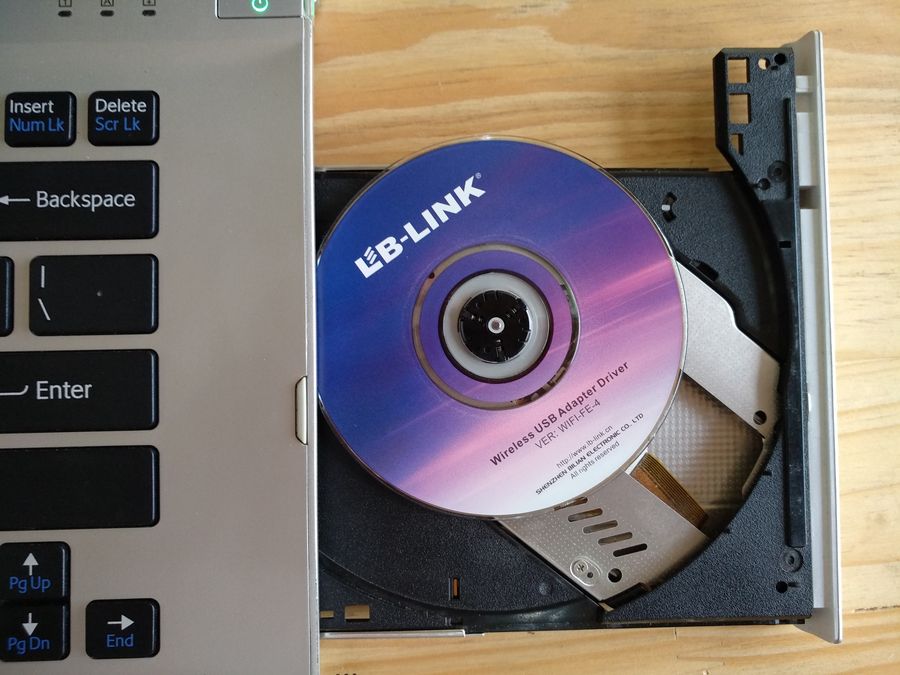
Bước 2: Chọn ổ đĩa chứa Driver (WIFI-FE-4)
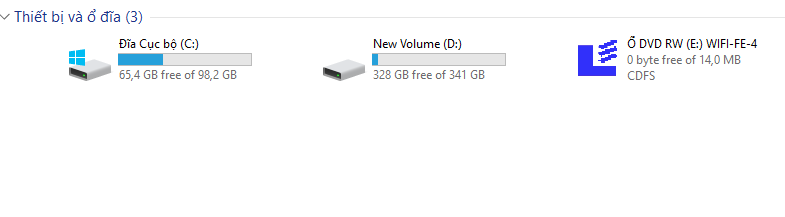
Bước 3: Tại giao diện cài đặt chọn Install.
Nếu có cửa sổ hiện lên bấm YES
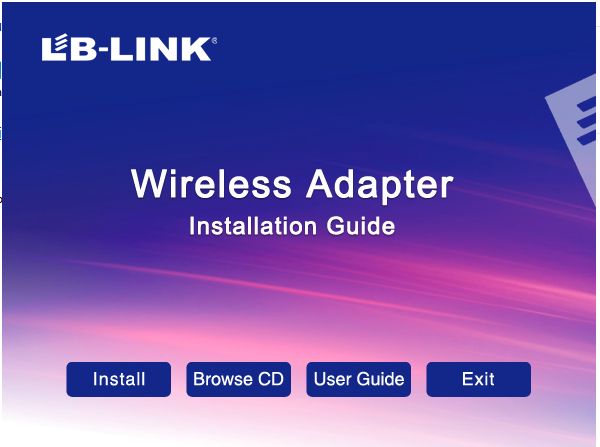
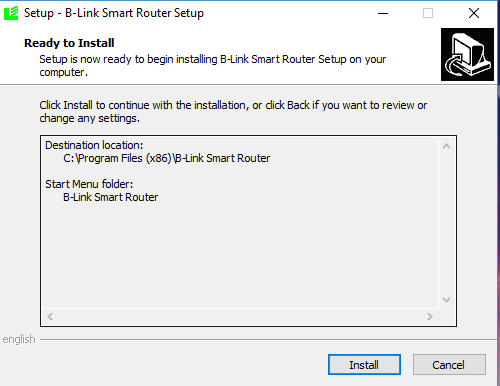
Sau đó đợi cửa sổ cài đặt cài xong là bạn có thể sử dụng USB thu WIFI LB-LINK BL-WN151 như Wifi bình thường, khu vực wifi máy bạn sẽ cho phép bạn kết nối Wifi
Cách 2: Tải Driver USB thu WIFI LB-LINK BL-WN151 trên trang chủ của nhà sản xuất.
Bước 1: Bạn vào trang chủ của USB thu WIFI LB-LINK BL-WN151
Bạn vào theo đường dẫn: www.lb-link.cn
Sau đó chọn vào hình USB thu WIFI LB-LINK BL-WN151 (BL-WN151)
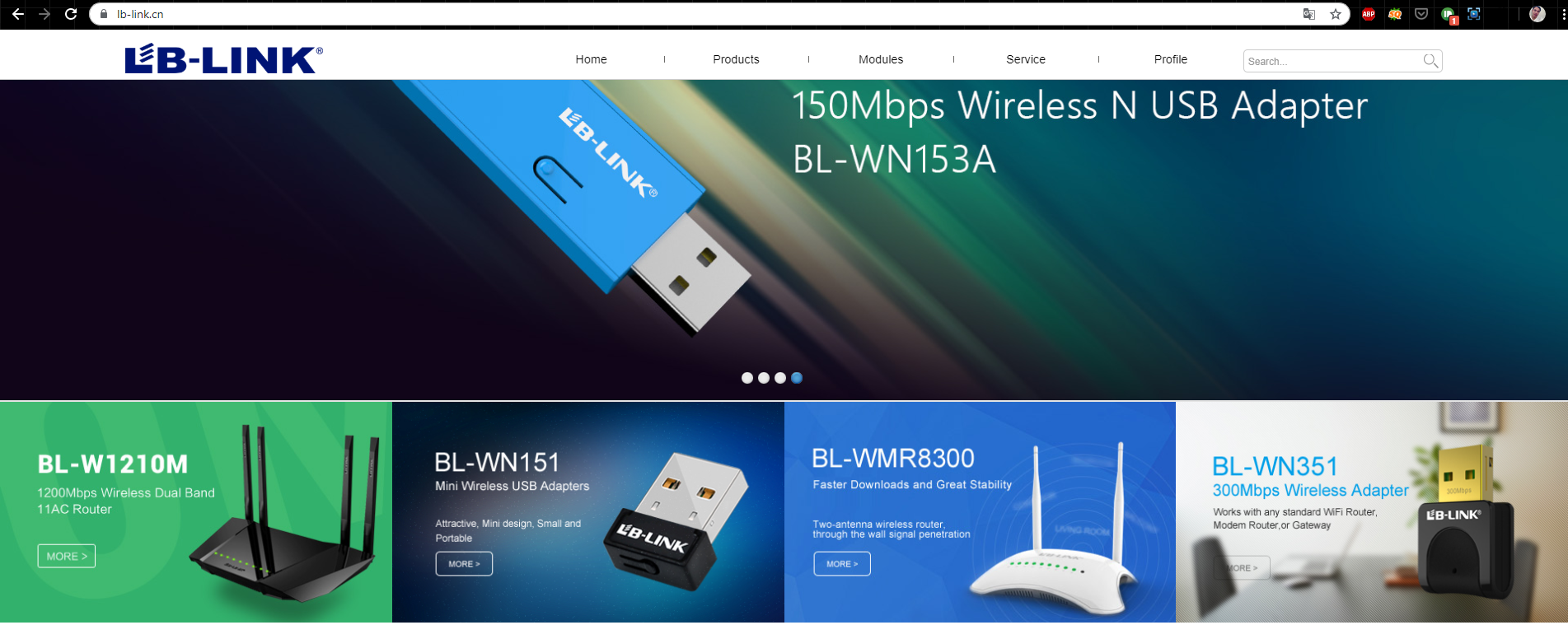
Bước 2: Bạn kéo xuống cuối trang và chọn “Driver Software”
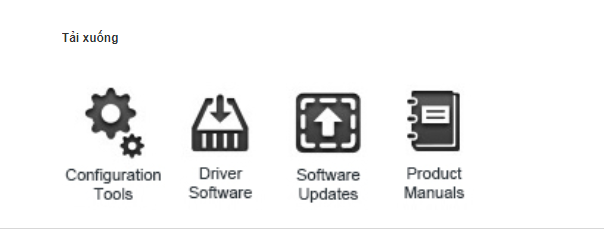
Bước 3: Bạn chọn trang thứ 5 và chọn “LB-LINK BL-WN151 Driver (WinDows)”
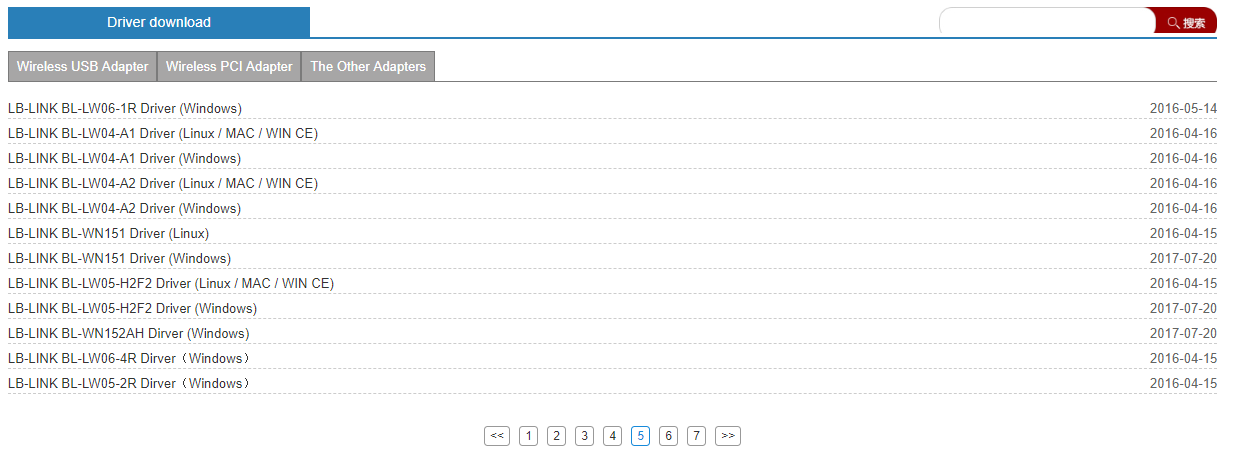
Bước 4: Bấm chọn “Download”
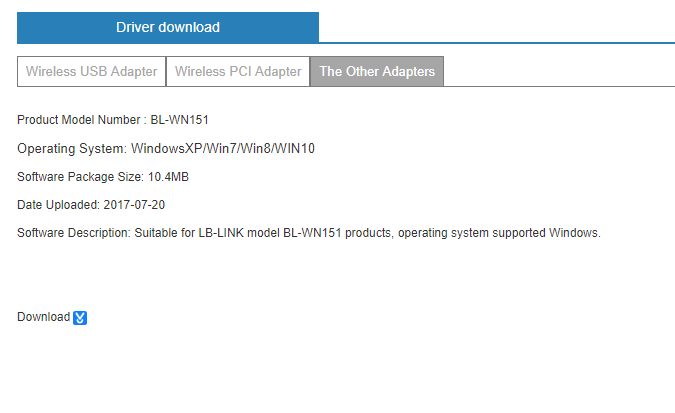
Bước 5: Giải nén và cài đặt như cài bằng đĩa.
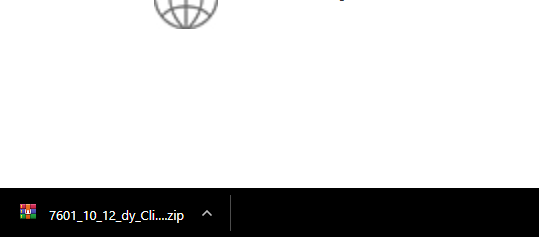
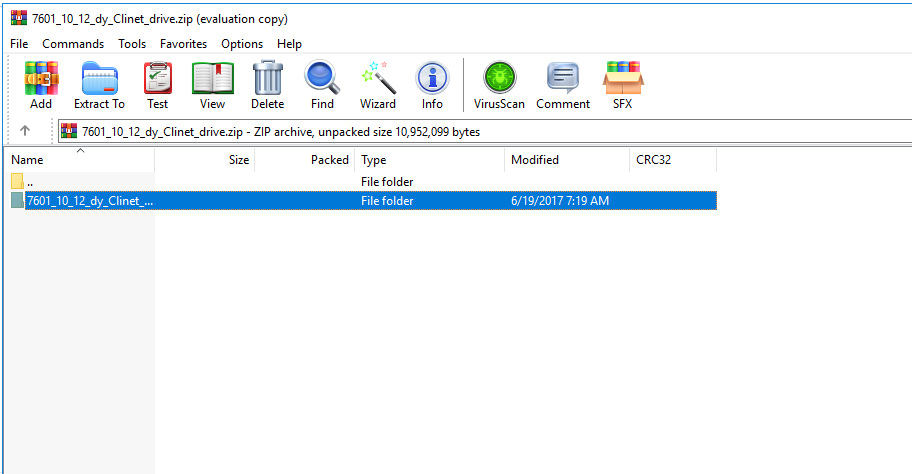
Kết luận:
Khi sử dụng máy tính, laptop chuyện hỏng hóc một bộ phận nào đó là chuyện khó tránh, bạn hãy trang bị cho mình những kỹ năng cơ bản để có thể khắc phục một số hiện tượng hỏng hóc nhẹ của máy, cùng với đó là những công cụ hỗ trợ như USB thu WIFI LB-LINK BL-WN151.
Bạn hãy theo dõi thường xuyên khu vực Thủ thuật của trang Laptop Hải Dương mình nhé, mình sẽ cập nhật thường xuyên những thủ thuật hữu ích cho những ai dùng laptop cũ nhé.

 Nâng cấp laptop- tản mạn chuyện 5G
Sau một vài năm sử dụng, có thể chiếc laptop đã gắn bó cùng bạn suốt một thời gian dài đã trở nên cũ kỹ và cấu hình của chúng đã lạc hậu so với thời đại. Còn chần chừ gì, ngay khi đó chúng ta sẽ cần n
Nâng cấp laptop- tản mạn chuyện 5G
Sau một vài năm sử dụng, có thể chiếc laptop đã gắn bó cùng bạn suốt một thời gian dài đã trở nên cũ kỹ và cấu hình của chúng đã lạc hậu so với thời đại. Còn chần chừ gì, ngay khi đó chúng ta sẽ cần n
 Cách sao lưu và khôi phục dữ liệu
Khi đang sở hữu một chiếc laptop cũ một số bạn vẫn hay băn khoăn về cách để sao lưu dữ liệu cũ của mình để khi mua laptop mới hay nâng cấp, thay đổi ổ cứng mới không phải băn khoăn về chuyện mất mát
Cách sao lưu và khôi phục dữ liệu
Khi đang sở hữu một chiếc laptop cũ một số bạn vẫn hay băn khoăn về cách để sao lưu dữ liệu cũ của mình để khi mua laptop mới hay nâng cấp, thay đổi ổ cứng mới không phải băn khoăn về chuyện mất mát
 Hướng dẫn cách kiểm tra laptop cũ trước khi mua chi tiết và thật tâm nhất.
Chắc có rất nhiều bạn ở đây khi mua máy đang phân vân khi mua máy cũ làm sao để có thể test thử được xem máy mình có lỗi gì hay không. Hôm nay Laptophaiduong.vn - Chuyên bán laptop cũ sẽ giới thiệu ch
Hướng dẫn cách kiểm tra laptop cũ trước khi mua chi tiết và thật tâm nhất.
Chắc có rất nhiều bạn ở đây khi mua máy đang phân vân khi mua máy cũ làm sao để có thể test thử được xem máy mình có lỗi gì hay không. Hôm nay Laptophaiduong.vn - Chuyên bán laptop cũ sẽ giới thiệu ch